Qhov wikiHow qhia koj li cas los tsim kos npe rau email hauv Microsoft Outlook. Koj tuaj yeem tsim kos npe rau ntawm peb lub platform Outlook: online, mobile app, thiab lub khoos phis tawj suav nrog koj li Chaw Haujlwm 365 kev pabcuam ua haujlwm. Tom qab koj tau tsim tus lej kos npe, koj tuaj yeem kho nws kom nws zoo nkauj dua.
Kauj ruam
Txoj Kev 1 ntawm 3: Ntawm Lub Vev Xaib
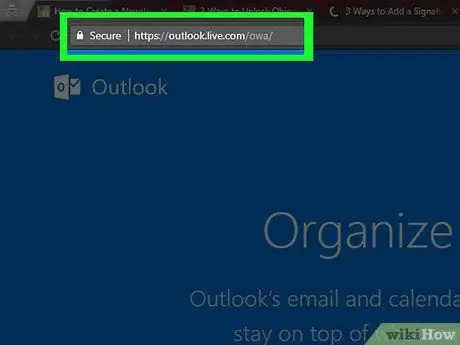
Kauj Ruam 1. Qhib Outlook
Mus ntsib https://www.outlook.com/ ntawm lub vev xaib. Nplooj ntawv Outlook inbox yuav tshwm tawm yog tias koj twb tau kos npe rau hauv koj tus as khauj lawm.
Yog tias tsis yog, sau koj li Microsoft email chaw nyob (lossis tus lej xov tooj) thiab tus lej nkag mus nkag rau
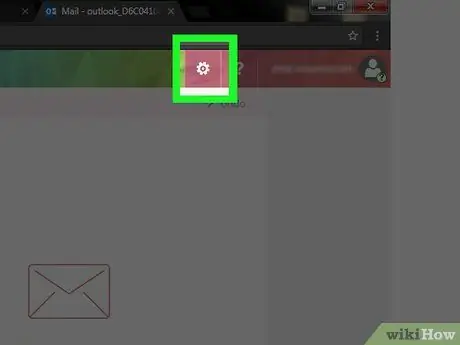
Kauj ruam 2. Nyem rau "Chaw"

Nws yog lub cim iav nyob rau sab xis sab xis ntawm koj li Outlook inbox. Thaum nyem, cov ntawv qhia zaub mov nco-down yuav tshwm.
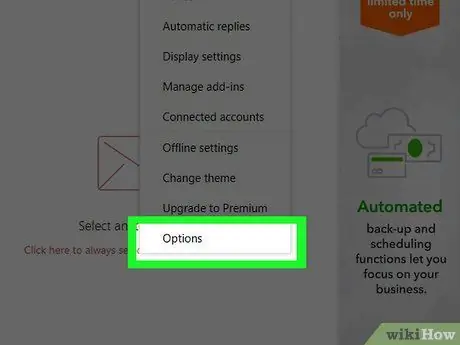
Kauj Ruam 3. Nyem Xaiv
Qhov kev xaiv no yog nyob hauv qab ntawm cov ntawv qhia zaub mov nco-down.
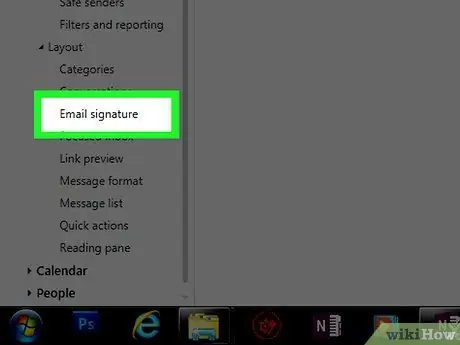
Kauj Ruam 4. Scroll down thiab nyem Email kos npe
Qhov kev xaiv no yog hauv " Txheej txheem "Hauv cov npe ntawm cov kev xaiv nyob rau sab laug ntawm nplooj ntawv.
Tej zaum koj yuav tsum nyem rau ntawm qeb " Txheej txheem "Nthuav nws kom qhov kev xaiv" Email kos npe "Tuaj yeem pom.
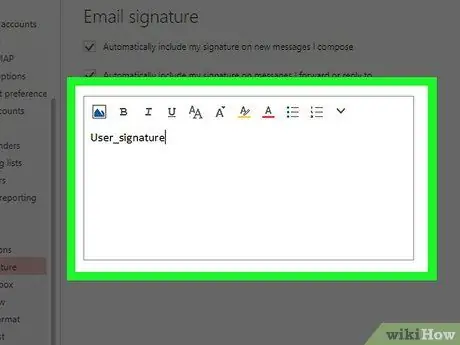
Kauj Ruam 5. Nkag mus rau kos npe
Ntaus koj lub npe rau hauv kab lus ntawm sab xis ntawm nplooj ntawv.
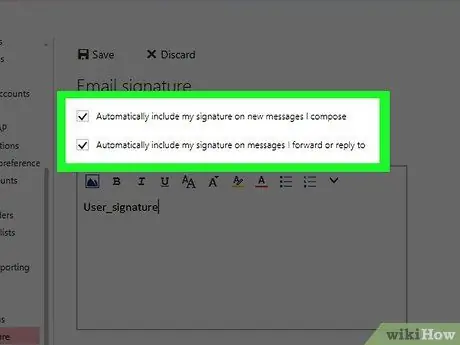
Kauj Ruam 6. Ua kom ntseeg tau tias muaj kev kos npe ntxiv
Nyem rau "Tau suav nrog kuv kos npe rau ntawm cov lus tshiab kuv tau sau" lub thawv los tshuaj xyuas nws. Nrog rau qhov kev xaiv no, cov lus tsim los ntawm tam sim no yuav tau txais nrog tus kos npe rau hauv qab.
Koj kuj tseem tuaj yeem txheeb xyuas "Tau suav nrog kuv kos npe rau ntawm cov lus kuv xa mus lossis teb rau" lub thawv kom tso koj lub npe rau hauv qab ntawm txhua cov lus koj xa
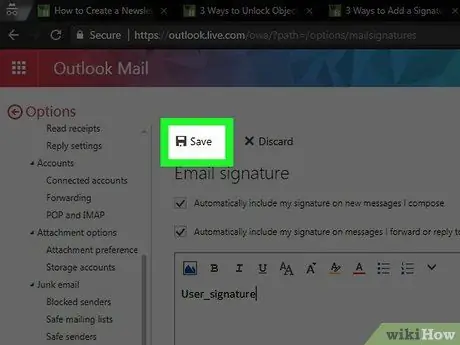
Kauj Ruam 7. Nyem Txuag
Nws nyob rau sab saud sab laug ntawm ntu "Email Kos Npe". Tom qab ntawd, cov kev hloov pauv yuav raug cawm thiab kos npe yuav raug ntxiv rau cov email xa los ntawm Outlook.
Txoj Kev 2 ntawm 3: Ntawm Mobile App
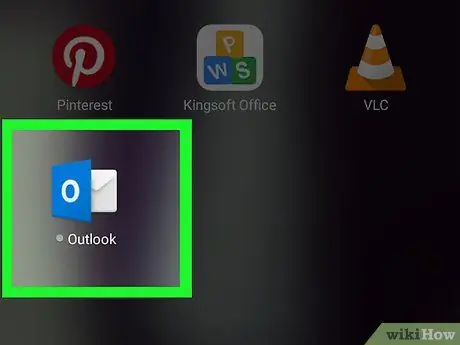
Kauj Ruam 1. Qhib Outlook
Lub app tau cim los ntawm lub cim xiav nrog lub hnab ntawv dawb thiab tsab ntawv "O" hauv xiav.
Yog tias koj tsis tau kos npe rau hauv koj tus as khauj, ntaus koj li Microsoft email chaw nyob (lossis tus lej xov tooj) thiab tus lej account
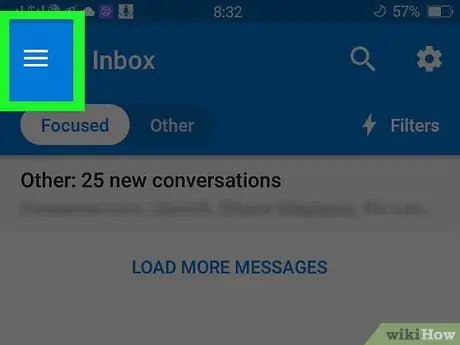
Kauj Ruam 2. Kov
Nws nyob rau sab saum toj-sab laug ntawm qhov screen.
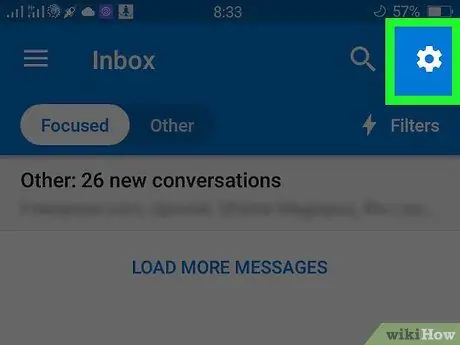
Kauj Ruam 3. Kov "Chaw"

Nws nyob hauv kaum sab laug-sab laug ntawm qhov screen. Tom qab ntawd, Outlook cov ntawv qhia zaub mov yuav tshwm.
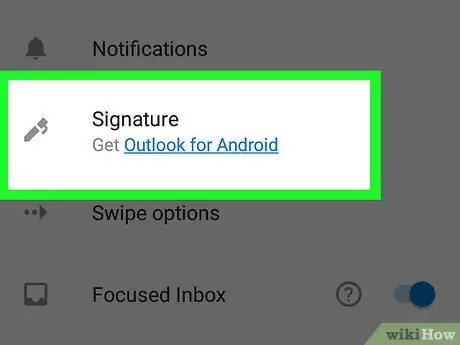
Kauj Ruam 4. Kov Kos Npe
Nws nyob nruab nrab ntawm nplooj ntawv "Chaw".
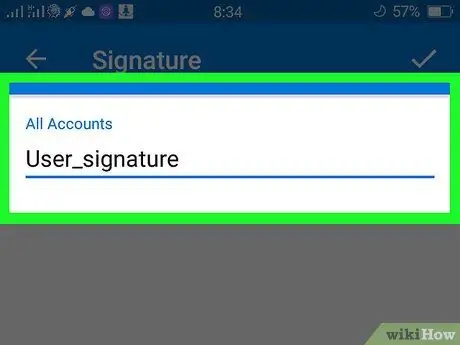
Kauj Ruam 5. Sau qhov kos npe tshiab
Kov qhov kos npe tam sim no, tom qab ntawd rho tawm nws thiab ntaus tus kos npe tshiab.
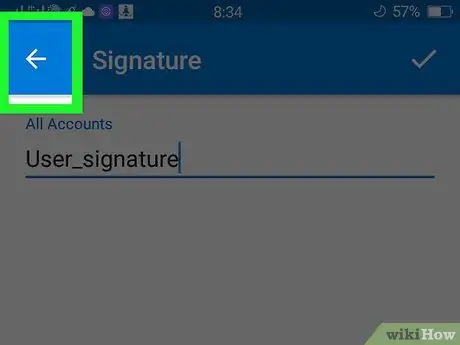
Kauj Ruam 6. Kov < (iPhone) lub

(Hauv).
Nws nyob rau sab saum toj-sab laug ntawm qhov screen. Tom qab ntawd, cov chaw yuav raug cawm thiab koj yuav raug xa rov qab mus rau "Chaw" nplooj ntawv. Outlook cov lus xa los ntawm cov khoom siv mobile tam sim no yuav muaj koj kos npe rau hauv qab.
Txoj Kev 3 ntawm 3: Via Desktop Programs
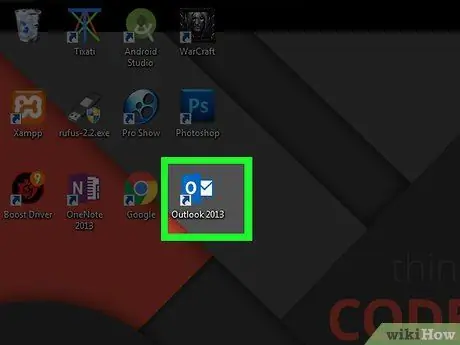
Kauj Ruam 1. Qhib Outlook 2016
Lub cim qhov program zoo li lub hnab ntawv xiav thiab dawb nrog lub dawb "O" ntawm nws.
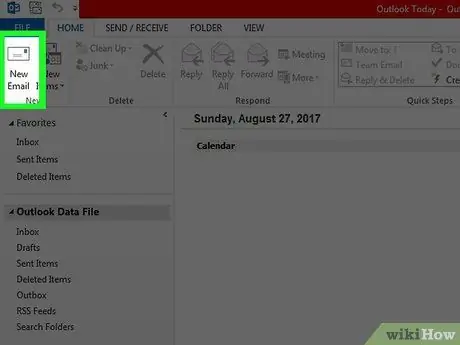
Kauj ruam 2. Nyem Email tshiab
Qhov kev xaiv no yog nyob rau sab laug ntawm qhov toolbar Tsev ”.
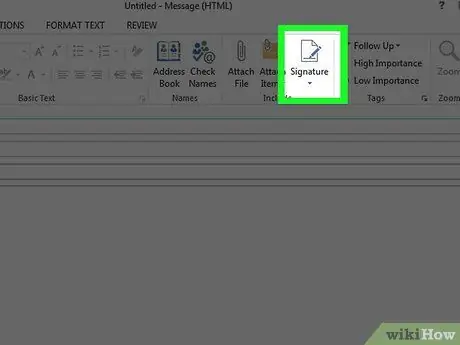
Kauj Ruam 3. Nyem Kos Npe
Lub npov nco-down no nyob hauv "Nrog" pab pawg xaiv ntawm lub cuab yeej " Xov ”.
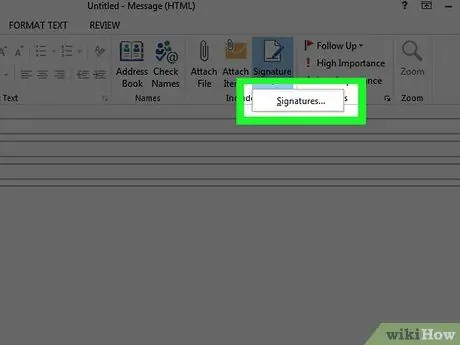
Kauj Ruam 4. Nyem Kos Npe
Qhov kev xaiv no yog nyob hauv cov ntawv qhia zaub mov nco-down Kos Npe ”.
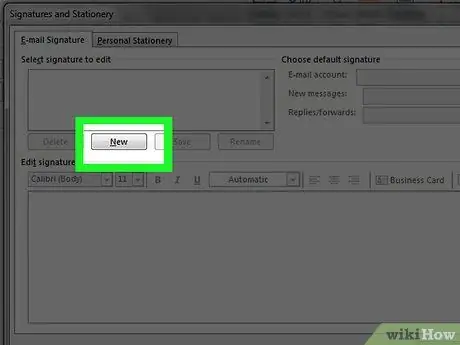
Kauj Ruam 5. Nyem Tshiab
Nws nyob hauv qab "Xaiv kos npe los kho" cov ntawv sau, nyob rau sab saud sab laug ntawm Lub Npe thiab Cov Ntawv Sau Npe qhov rai.
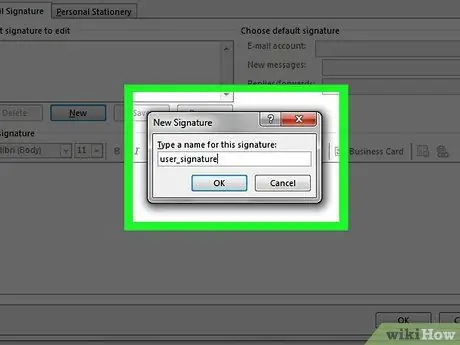
Kauj Ruam 6. Ntaus lub npe ntawm qhov kev xaiv kos npe thiab nyem OK
Tom qab ntawd, qhov kev xaiv kos npe yuav muaj npe.
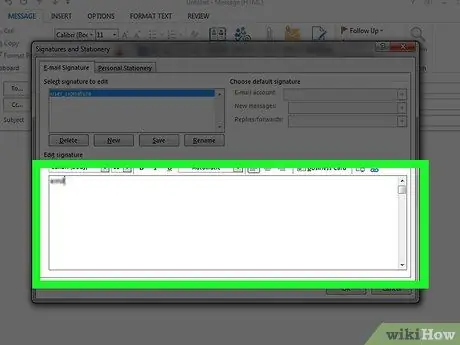
Kauj Ruam 7. Sau koj lub npe
Ntaus lub npe rau hauv "Kho kom raug kos npe" teb rau saum toj ntawm nplooj ntawv.
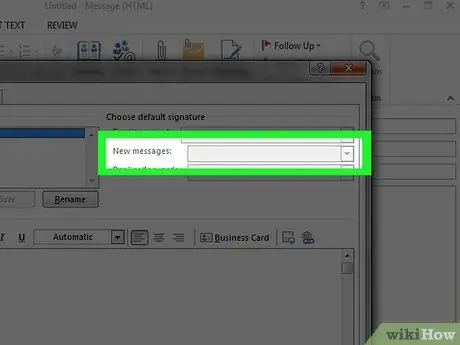
Kauj Ruam 8. Pab kom ntxiv kos npe rau cov lus tshiab
Nyem rau "New messages:" drop-down box nyob rau sab xis saum toj ntawm Qhov Kos Npe thiab Ntawv Sau Npe qhov rai, tom qab ntawd nyem lub npe ntawm qhov kos npe xaiv. Tom qab qhov no, kos npe yuav raug ntxiv rau hauv qab ntawm cov lus tshiab uas koj xa tuaj.
Koj tuaj yeem rov ua cov txheej txheem no rau "Replies/forwards:" drop-down box yog tias koj xav ntxiv kos npe rau txhua qhov lus xa, suav nrog cov lus teb lossis xa mus
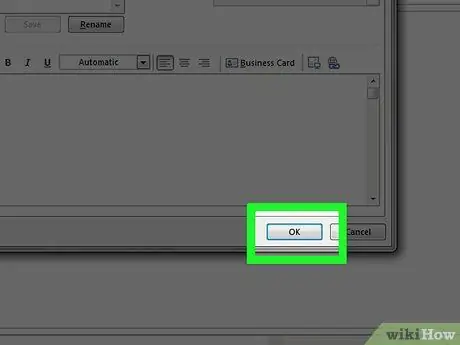
Kauj ruam 9. Nyem OK
Nws nyob hauv qab ntawm lub qhov rais. Tom qab ntawd, kos npe yuav raug cawm thiab siv rau cov lus tom ntej uas koj xa los ntawm Outlook program.







